Meine Lehrerplaner-App 2025/2026
– der digitale Kalender für den Schulalltag


Unsere Lehrerplaner-App aus der Reihe „live – love – teach“ ist ein Must-have für jede digital organisierte Lehrkraft.
Sie ist ab jetzt für iPads im App Store und für Android Tablets im Play Store verfügbar.
Der digitale Lehrerkalender bietet Ihnen zahlreiche komfortable Lösungen für Ihren Unterrichtsalltag:
Kalender- und Planungsfunktionen
- Ausführliche Tagesübersicht mit Platz für Stundeninhalte sowie benötigtes Material
Unbegrenzte Anzahl an Stundenplänen – per Klick übertragbar auf die Wochenübersicht
- Wochenübersicht mit viel Freiraum für die individuelle Planung und intuitiven Funktionen (z. B. Verschiebungen einzelner Stunden)
- Übersichtliche Gestaltung der Monate mit Übertragung der Termine auf die Wochenübersicht
- Import von Terminen aus dem privaten Kalender in die App Automatische Eintragung der Ferienzeiten durch Einstellung des Bundeslandes
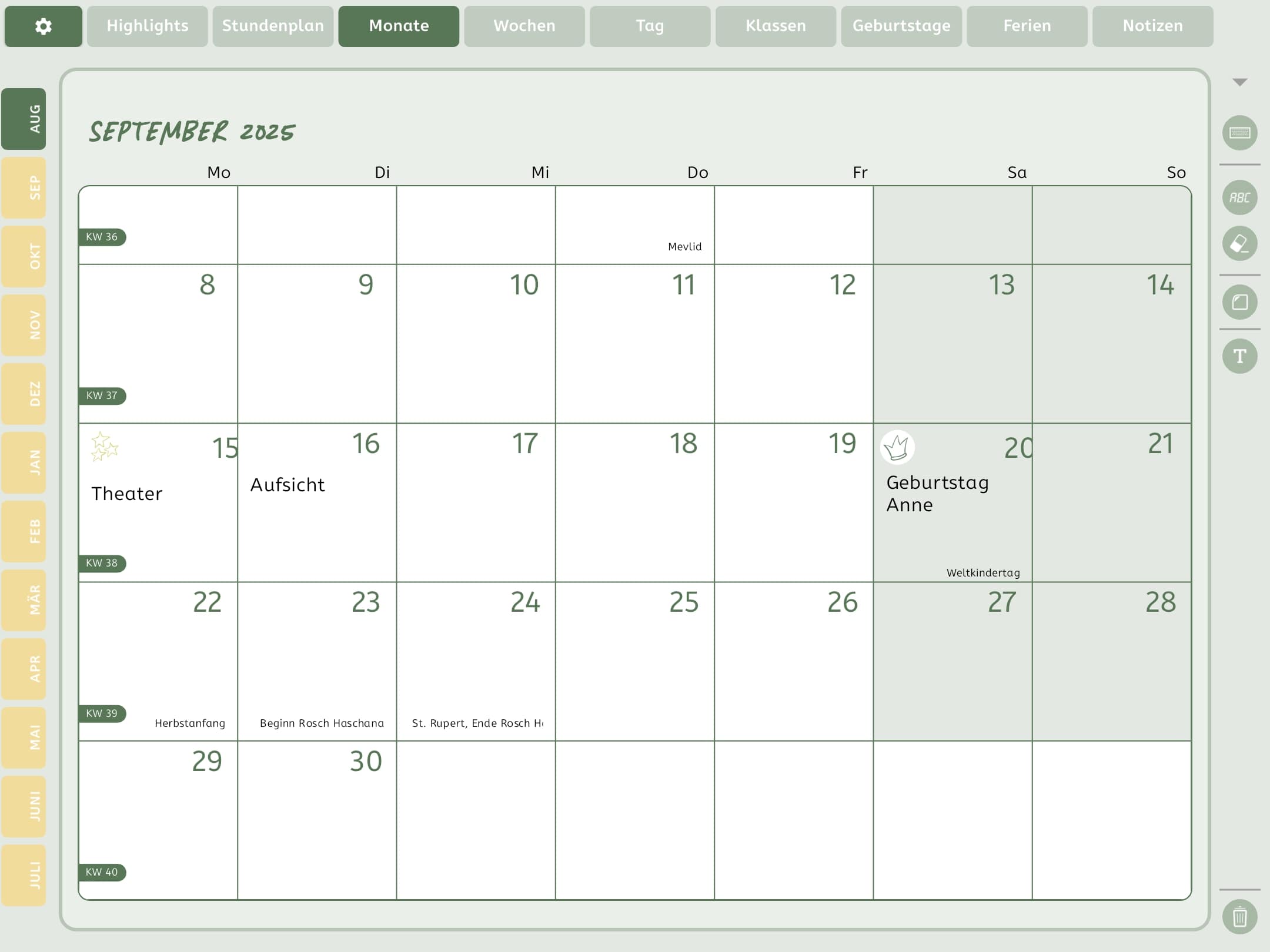
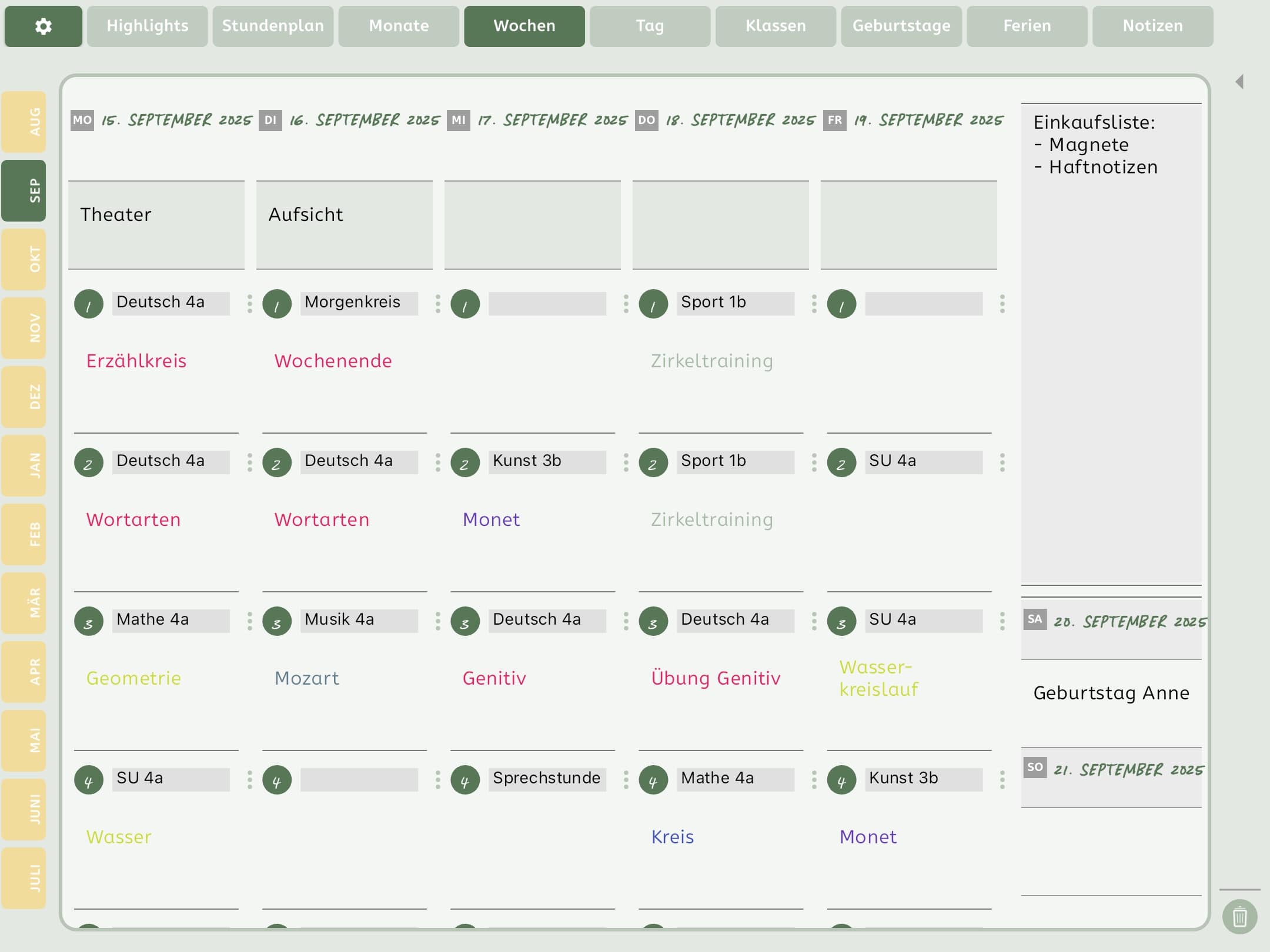
Klassen- und Schülerverwaltung
- Ansprechende Klassenübersicht mit allen Schüler*innen
- Umfassende individuelle Schülerseiten mit unbegrenztem Freiraum für Beobachtungen, Notizen und Dateien
- Automatische Übertragung der Geburtstage aus den Klassenlisten in die Geburtstagsliste und in die Monats- und Wochenübersicht
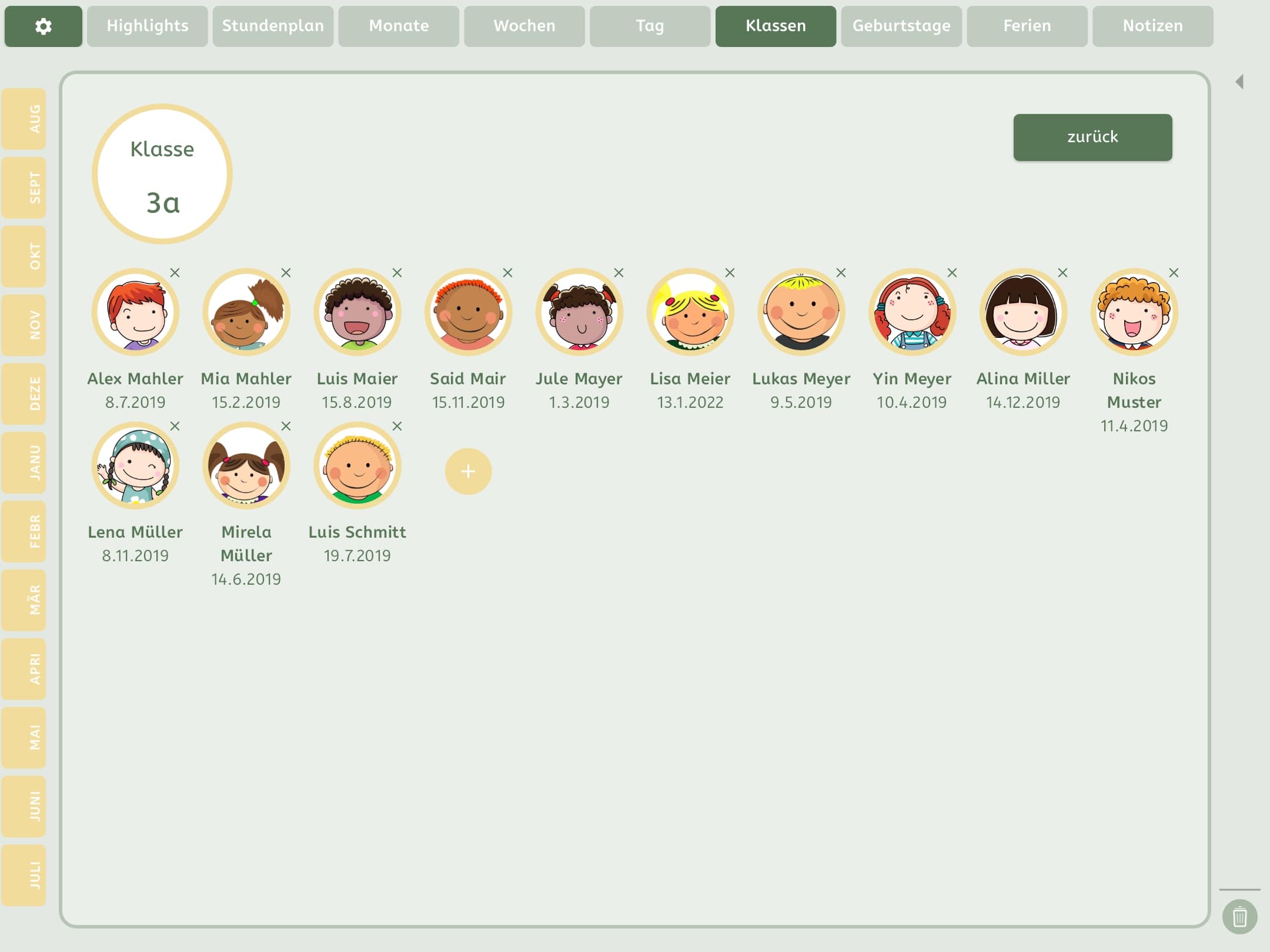
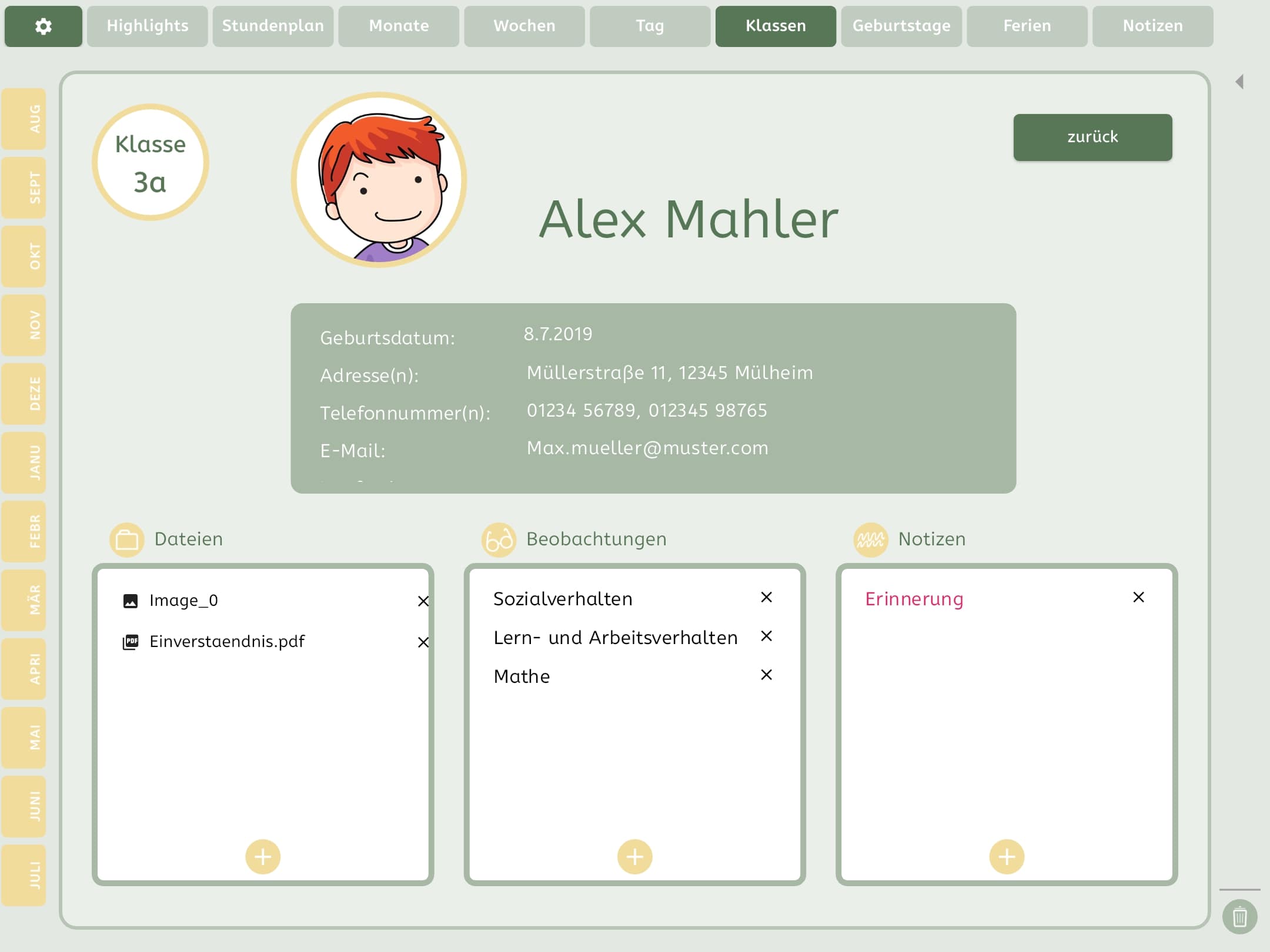
Dokumentation und Beobachtung
- Übersichtliche Klassenlisten mit unbegrenztem Platz für Noten- und Abhaklisten sowie Notizen
- Vorlagen für Beobachtungsbogen zu Sozial- und Arbeitsverhalten sowie Blankobogen
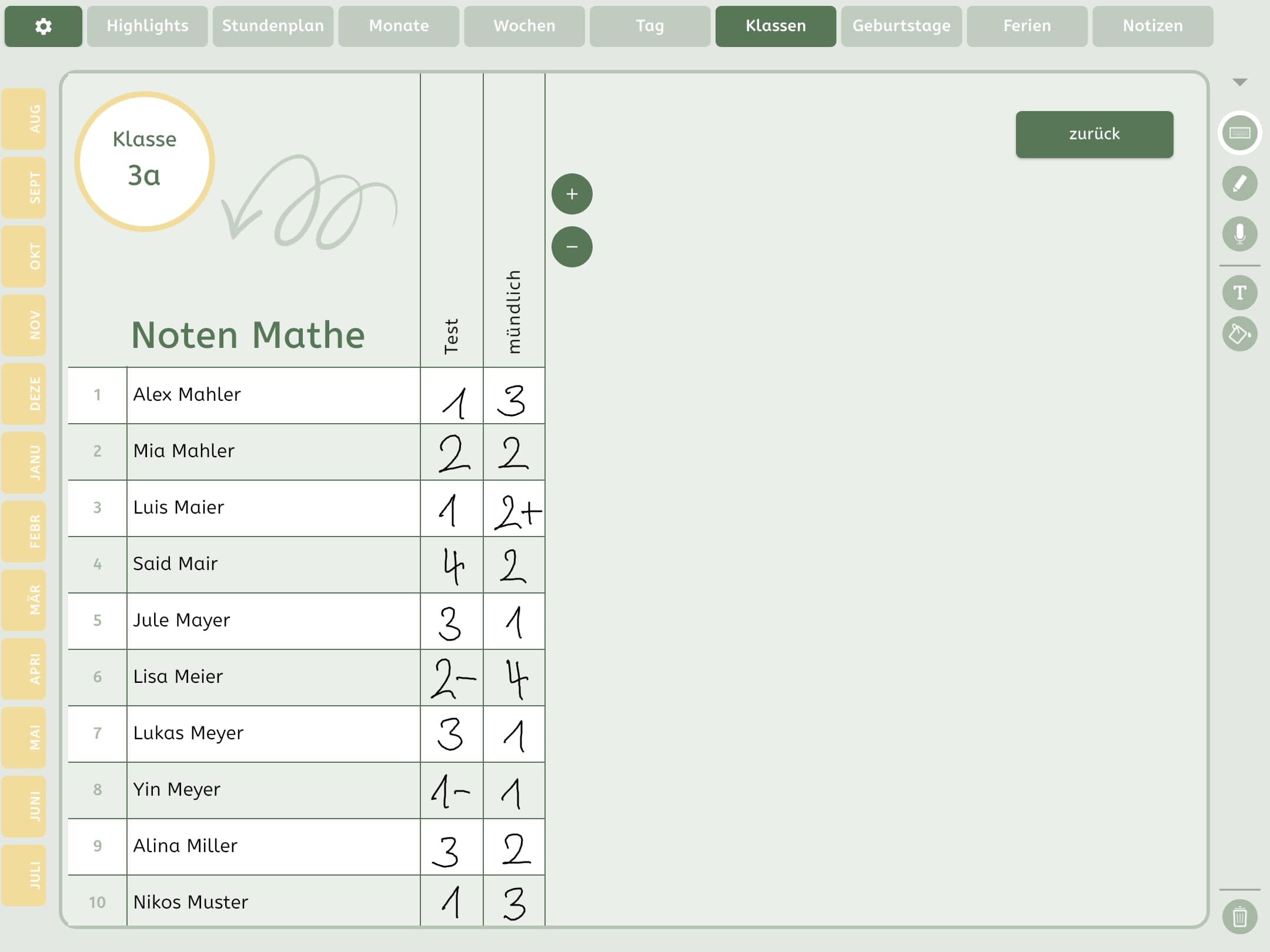
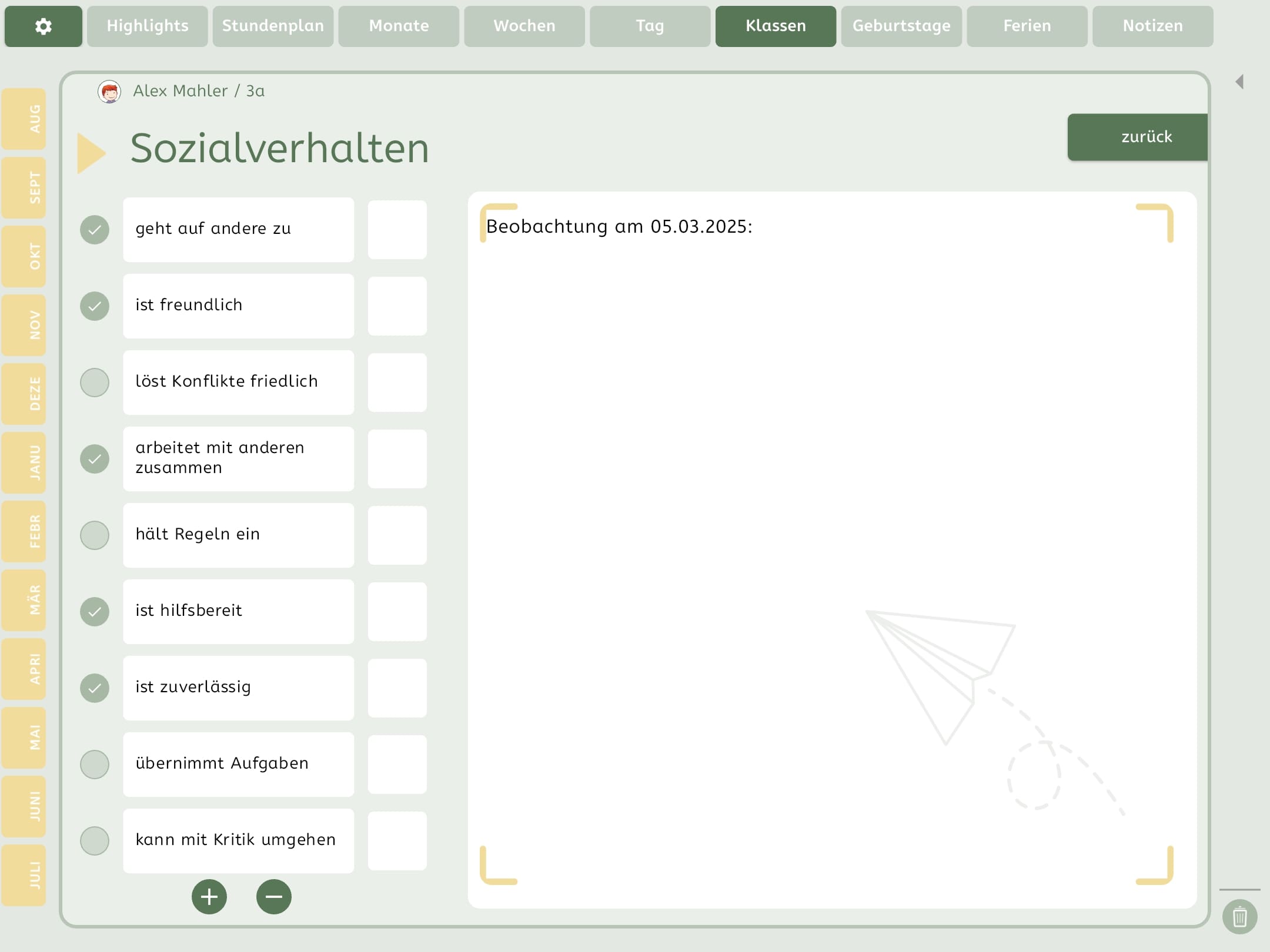
Individualisierung und Komfort
- Wahl zwischen Text-, Sprach- und Handschrifteingabe
- Farbauswahl von Text und Texthintergrund
- Auswahl zwischen zwei ansprechenden Designs
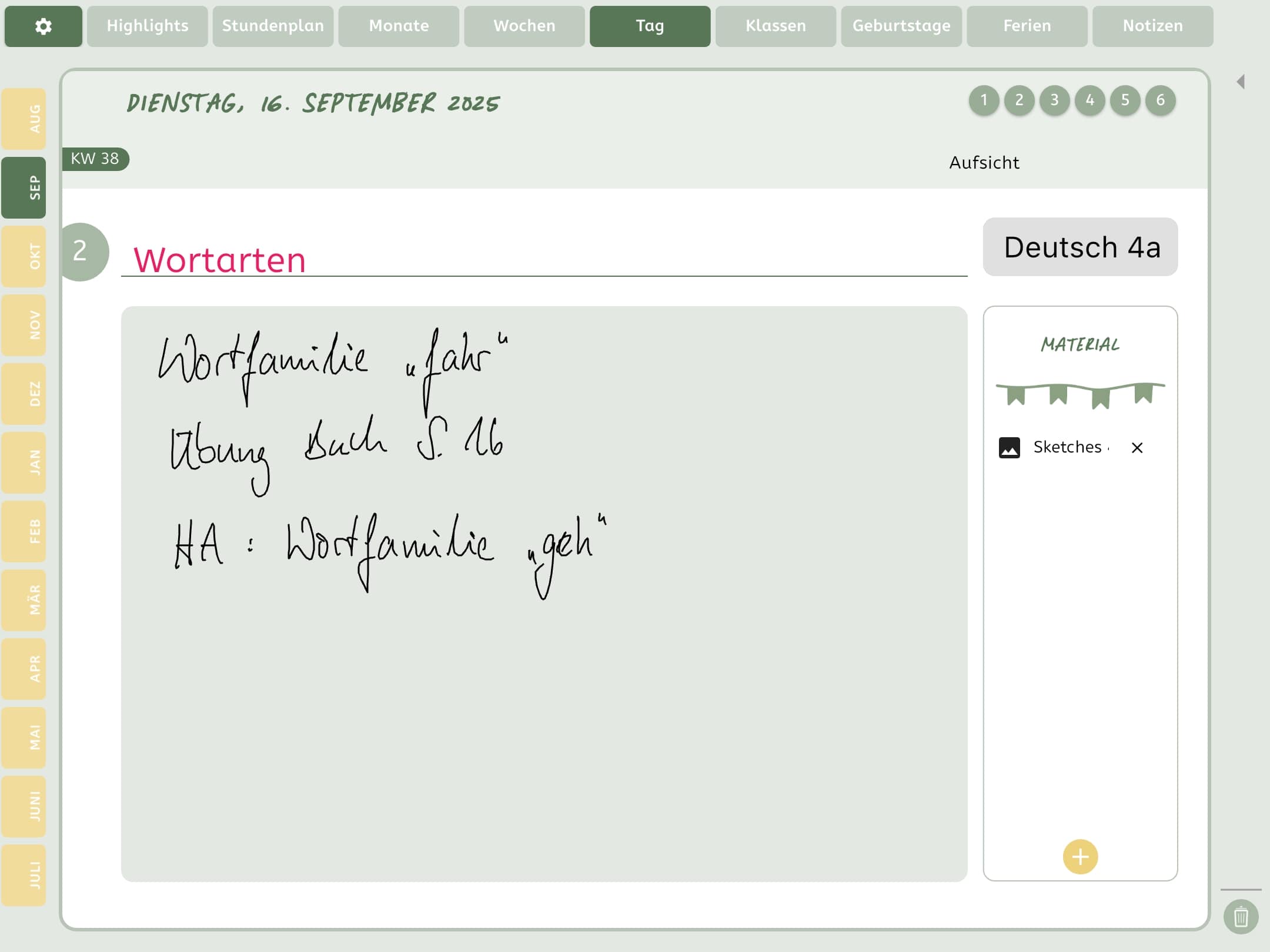
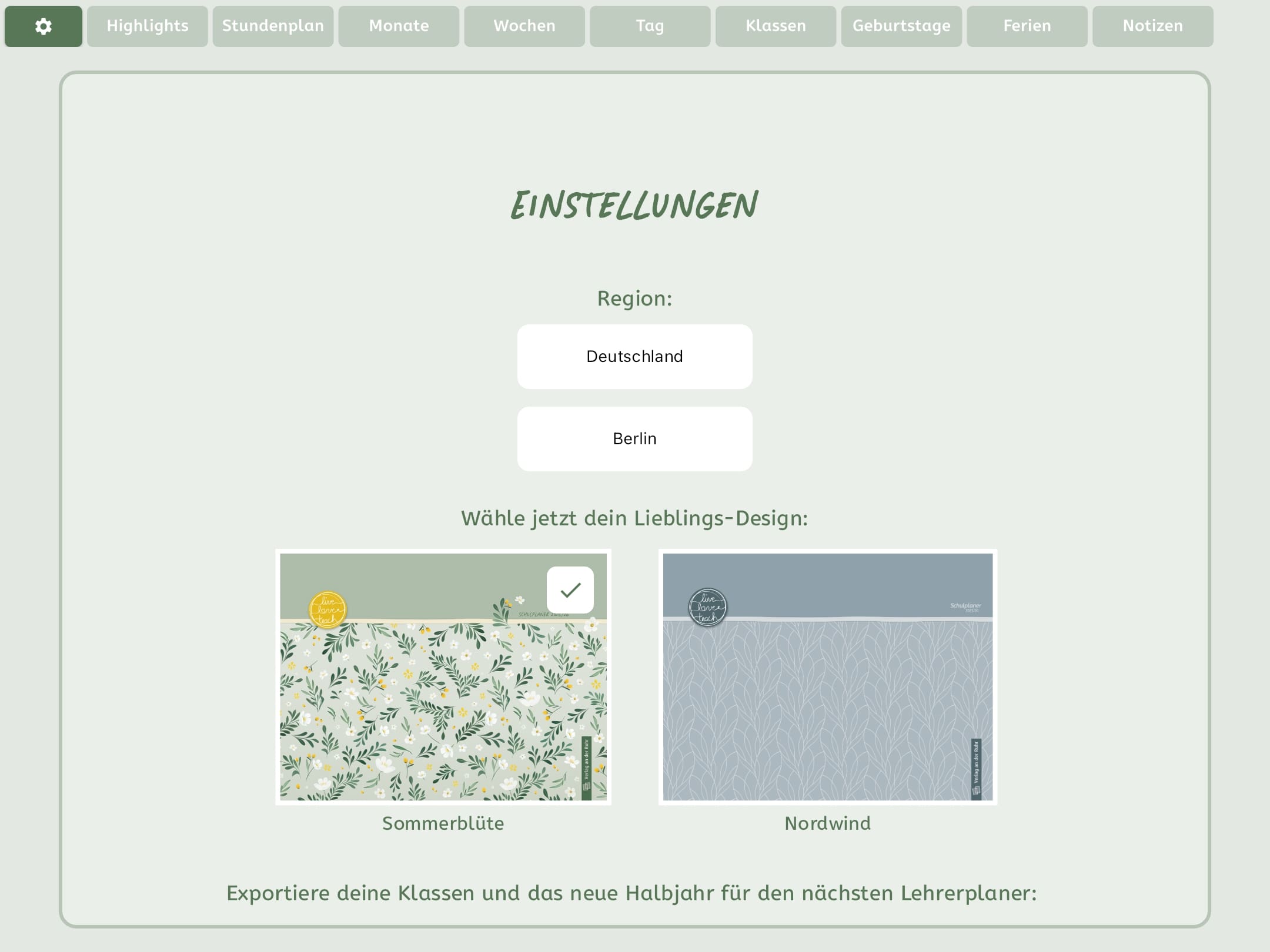
FAQ zur Lehrerplaner-App
Welche Möglichkeiten habe ich bei der Beschriftung des Planers?
Du kannst:
- mit der digitalen Tastatur tippen,
- mit dem Stift schreiben (hierfür ist vorher das Laden der Funktion nötig),
- per Spracheingabe den Text tippen lassen.
Bitte beachte:
- Die Handschrift ist nicht bei allen Feldern möglich (z. B. Monats-/Wochenübersicht, Stundenplan).
- Bei iPads: Wenn die Kritzel-Funktion beim Apple Pencil eingeschaltet ist, kannst du auch bei weiteren Feldern (z. B. in der Monats-/Wochenübersicht) mit dem Stift schreiben. Das Geschriebene wird automatisch in Text umgewandelt. Sobald dieser Modus aktiv ist, erscheint unten eine kleine Funktionsleiste.
Wie funktioniert die Spracheingabe?
Für die Spracheingabe musst du einmalig zustimmen, dass die App auf die Spracherkennung und das Mikrofon zugreifen darf. Klicke für eine Sprachaufnahme zuerst auf die Tastatur und dann in das Feld, in dem die Aufnahme stattfinden soll. Wähle anschließend das Mikrofon aus und klicke auf „Play“. Um die Aufnahme zu beenden, klicke auf „Stop“. Um dich in der App zu bewegen, wechsle zurück in den Tastatur-Modus.
Wie kann ich die Schriftfarbe und Hintergrundfarbe ändern?
Markiere den Text und klicke auf „T“ bzw. den Fülleimer. Du findest eine Auswahl an Farben, die du anwenden kannst.
Bitte beachte: Beim Schreiben mit dem Stift ist nur die Schriftfarbe Schwarz möglich.
Wie kann ich zwischen den Seiten scrollen?
Bitte beachte: Du kannst nur im Tastatur-Modus scrollen, nicht im Handschrift-Modus.
Brauche ich für das Beschreiben des Planers eine Internetverbindung?
Da die Daten lokal gespeichert werden, funktioniert die App offline. Es ist keine Internetverbindung nötig. Dies gilt auch für das Importieren von Daten aus dem Kalender.
Wie fülle ich den Stundenplan aus?
Klicke in ein Feld und trage Fach und Klasse ein. Die App speichert Fach und Klasse, sodass du bei einem erneuten Eintrag nur noch aus der Auswahl wählen musst.
In der linken, farbigen Spalte des Stundenplans kannst du entweder die Stunden nummerieren oder Zeitangaben eintragen.
Wie viele Stunden pro Tag kann ich eintragen?
Für jeden Tag sind bereits 6 Stunden vorgegeben. Du kannst sie auf 10 Stunden erweitern, indem du entweder direkt im Stundenplan die Stunden hinzufügst und sie auf die Wochen übertragen lässt oder sie in der Wochenübersicht einzeln hinzufügst.
Wie übertrage ich den Stundenplan auf die Wochenübersicht?
Bei jedem Stundenplan kannst du entscheiden, für welchen Zeitraum er in der Wochenübersicht eingetragen werden soll. Klicke auf den Button „Zur Wochenansicht hinzufügen“ und wähle anschließend den gewünschten Zeitraum aus.
Wie kann ich einzelne Stunden verschieben oder kopieren?
In der Wochenübersicht gibt es zu jeder Stunde die Möglichkeit, diese zu verschieben oder zu kopieren. Nutze dazu das Symbol mit den drei Punkten im entsprechenden Stundenfeld oder verschiebe die Eintragung per Drag & Drop.
Werden die Ferien automatisch eingetragen?
Beim Installieren der App wirst du nach deinem Land und Bundesland gefragt. Mit der Auswahl werden automatisch die entsprechenden Ferien in der Monats- und Wochenübersicht markiert.
Bitte beachte: Die Eintragungen von Ferien und Feiertagen in der Monatsübersicht aktualisieren sich erst, nachdem der Monat einmal geöffnet war.
Werden Eintragungen von der Monatsübersicht in die Wochenübersicht übertragen?
Ja. Die Eintragungen kannst du unterhalb des Datums in dem farbigen Feld sehen.
Werden Eintragungen von der Wochenübersicht in die Tagesübersicht übertragen?
Ja, allerdings nur die Überschrift mit dem Stundenthema. Detailliertere Eintragungen zur Stunde können nur in der Tagesübersicht vorgenommen werden.
Wie trage ich Geburtstage in die Geburtstagsübersicht ein?
Geburtstage werden automatisch aus den Klassenlisten übernommen und in die Geburtstagsübersicht eingefügt.
Wie füge ich Sticker ein?
Öffne wie gewohnt das Textfeld zum Schreiben. Dort findest du neben der Text-, Handschrift und Spracheingabe einen Button mit einer Vielzahl an Stickern. Die Sticker platzieren sich in der Wochenübersicht automatisch im Textfeld rechts unten, bei den Notizen sind sie frei verschiebbar.
Bitte beachte: Die Sticker sind nicht für jedes Feld verfügbar.
Wie viele Klassen und Schüler*innen kann ich anlegen?
Du kannst eine unbegrenzte Anzahl an Klassen mit je 48 Schüler*innen anlegen.
Wie viele Noten-, Abhak- und Blankolisten kann ich anlegen?
Du hast unbegrenzt Platz an Listen.
Wie lege ich eine Notenliste an?
Gehe auf die Klassenübersicht und klicke bei der entsprechenden Klasse auf „+“. Du hast dann die Auswahl, ob du eine Noten-, Abhak- oder Blankoliste erstellen möchtest.
Wie kann ich zu bestimmten Schüler*innen Beobachtungsbogen oder Notizen anlegen?
Zu jedem*jeder Schüler*in kannst du eine unbegrenzte Anzahl an Dateien, Beobachtungsbogen und Notizen anlegen. Gehe auf die jeweilige Schülerseite und füge mit Klick auf „+“ das gewünschte Format ein.
Welche Dateiformate kann ich bei der Tagesübersicht und bei den Schüler*innen einfügen?
Bei „Material“ (Tag) und „Dateien“ (Schüler*in) kannst du jpg- und PDF-Dateien einfügen.
Wie viel Platz gibt es für Notizen?
Du kannst dir unendlich viele Notizen abspeichern. Für die Übersichtlichkeit kannst du Überschriften platzieren, damit du immer weißt, zu welchem Thema du die Notiz angefertigt hast.
Wie kann ich Termine vom Kalender des Tablets importieren?
Beim Installieren der Lehrerplaner-App wirst du gefragt, ob sie auf deinen Kalender zugreifen darf. Stimmst du zu, werden automatisch die Termine in die App übertragen. Du findest sie in der Monatsübersicht (Kalendersymbol) und in der Tagesansicht (links oben mit Uhrzeit).
Wie ändere ich das Design des Planers?
Mit Klick auf den Einstellungs-Button (links oben) kannst du das Design ändern.
Wo werden die Daten gespeichert?
Die Daten werden lokal auf dem Tablet gespeichert.


